win10添加和删除程序 Win10如何查找已安装的程序并卸载?
更新时间:2023-04-28 13:32:28作者:jiang
win10添加和删除程序,Win10系统中的添加和删除程序功能可以帮助我们轻松管理电脑中的已安装程序,卸载多余的软件以释放空间和提高系统效率。不过有些用户可能并不清楚该功能的使用方法。下面我们将为大家介绍Win10如何查找已安装的程序并进行卸载。
Win10如何查找已安装的程序并卸载?
具体方法:
1.键盘同时按下“WIN+I”打开“Windwos 设置”,打开后选择点击“系统”
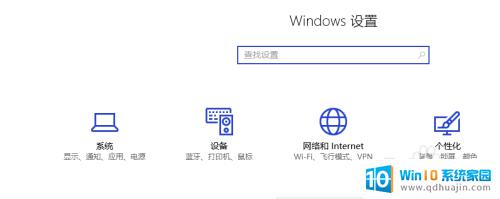
2.进入“系统”后,我们点击左侧的“应用与功能”打开程序列表
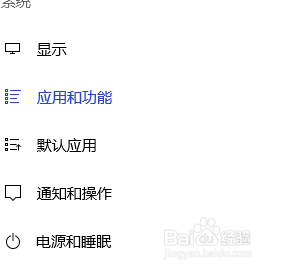
3.右侧列表打开后,找到自己想要删除的程序单击,然后选择“卸载”
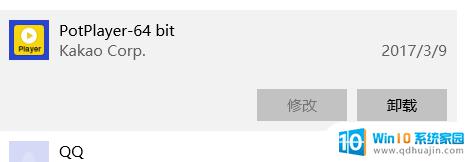
4.还可以对着电脑单击鼠标右键直接选择“程序与功能”直接进入“卸载和更改程序”
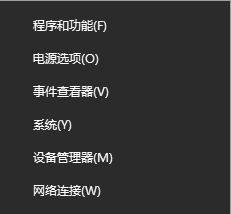
5.进入“卸载和更改程序”后,找到想要卸载的软件单击选择。然后再单击下选择卸载(如果确定卸载可以直接双击)稍微等待后会出现卸载选项,单击卸载即可完成删除
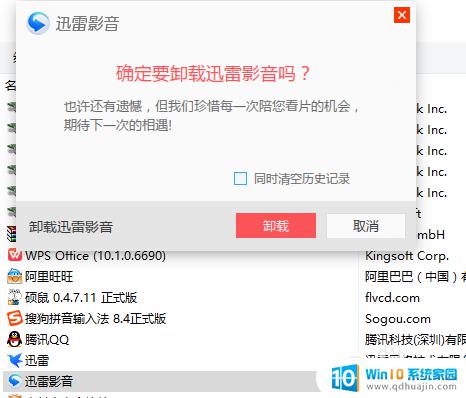
总的来说,Win10添加和删除程序操作较为简单快捷,用户可根据自身需要随时添加或删除程序。只需在开始菜单中搜索添加或删除程序,即可进入设置页面进行相关操作。同时也可在此页面找到已安装的程序,并对其进行卸载。Win10的易用性和便捷性,为用户提供了更好的体验。
win10添加和删除程序 Win10如何查找已安装的程序并卸载?相关教程
热门推荐
系统安装教程推荐
- 1 平板能连接鼠标吗 无线鼠标在平板电脑上的安装方法
- 2 下载一半的安装包怎么删除 电脑安装包删除方法
- 3 win11edge浏览器active插件加载设置 edge浏览器插件安装指南
- 4 win11无法安装软件的教程 Win11升级后无法安装软件怎么办
- 5 win11怎么使用谷歌浏览器 谷歌浏览器安装教程
- 6 wim win10 安装 win10系统怎么装U盘
- 7 win11怎么也安装不上 framework3.5 win11netframework3.5安装不了怎么处理
- 8 win11不能安装太极神器 win11检测工具安装失败怎么办
- 9 win11安装到83不动了 Win11 24H2 安装 9 月更新问题
- 10 acer台式电脑安装win10教程 win10系统怎么装U盘
win10系统推荐
- 1 萝卜家园ghost win10 64位家庭版镜像下载v2023.04
- 2 技术员联盟ghost win10 32位旗舰安装版下载v2023.04
- 3 深度技术ghost win10 64位官方免激活版下载v2023.04
- 4 番茄花园ghost win10 32位稳定安全版本下载v2023.04
- 5 戴尔笔记本ghost win10 64位原版精简版下载v2023.04
- 6 深度极速ghost win10 64位永久激活正式版下载v2023.04
- 7 惠普笔记本ghost win10 64位稳定家庭版下载v2023.04
- 8 电脑公司ghost win10 32位稳定原版下载v2023.04
- 9 番茄花园ghost win10 64位官方正式版下载v2023.04
- 10 风林火山ghost win10 64位免费专业版下载v2023.04